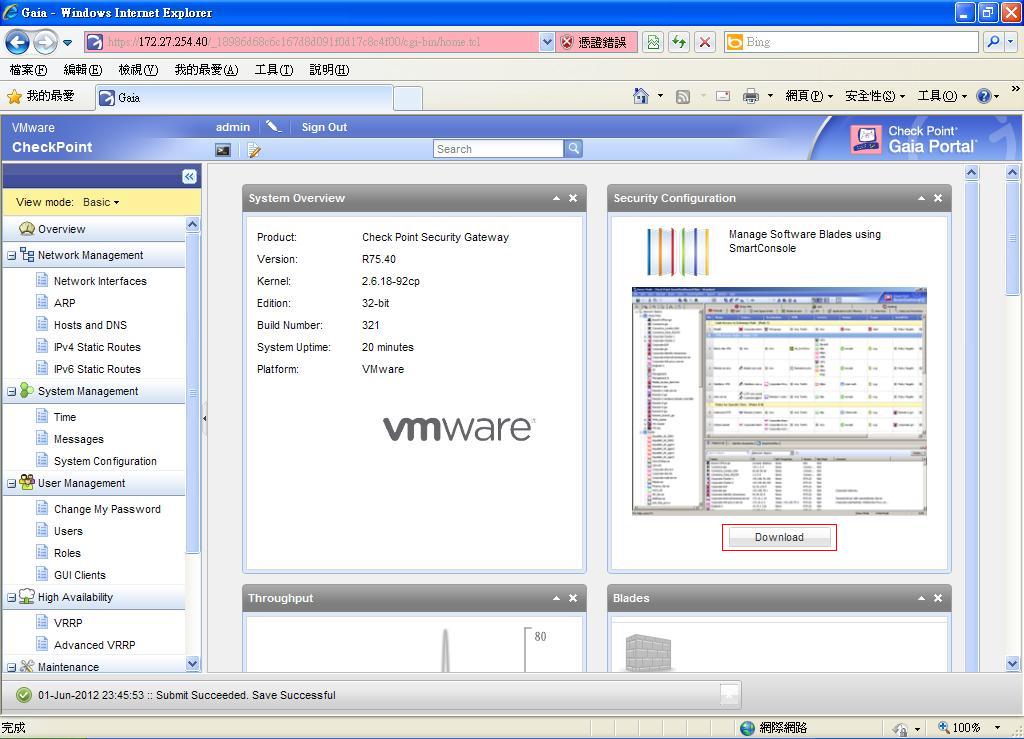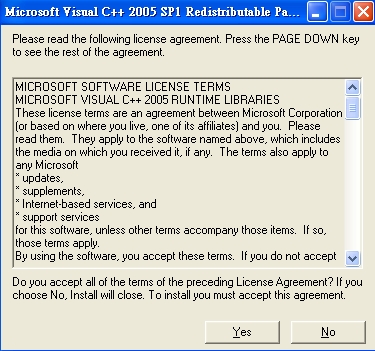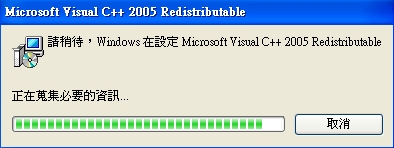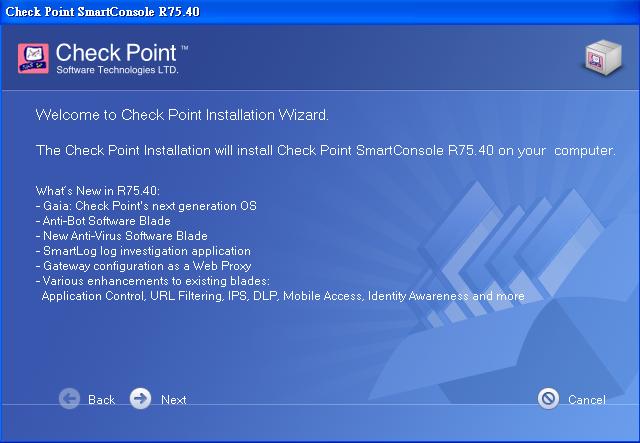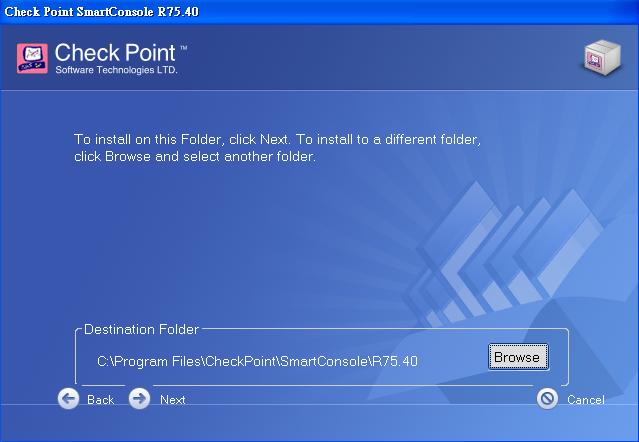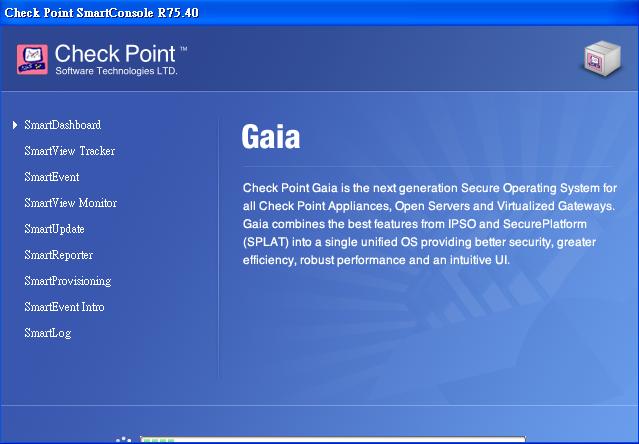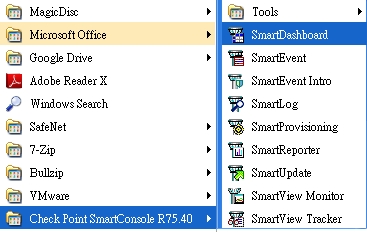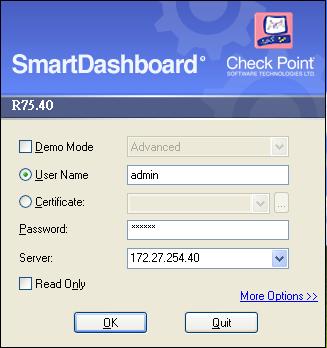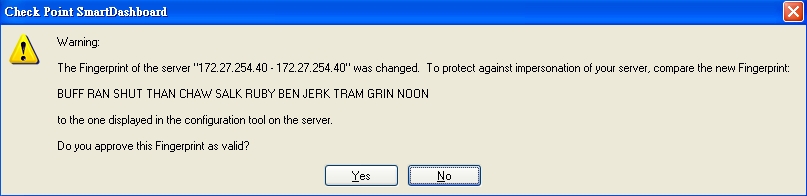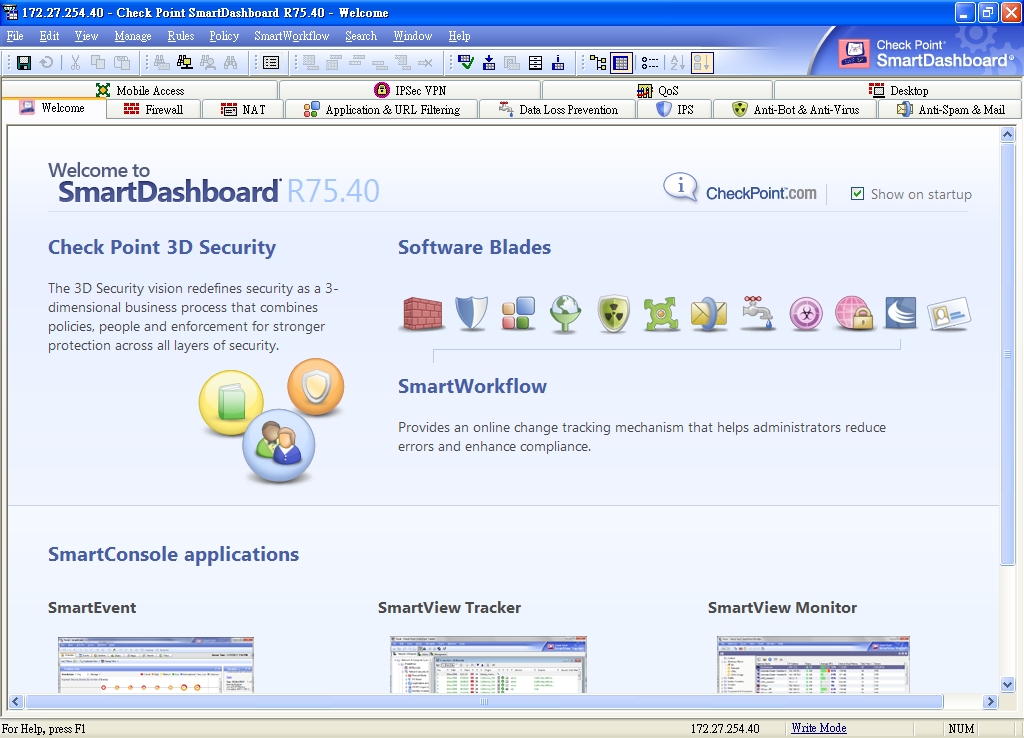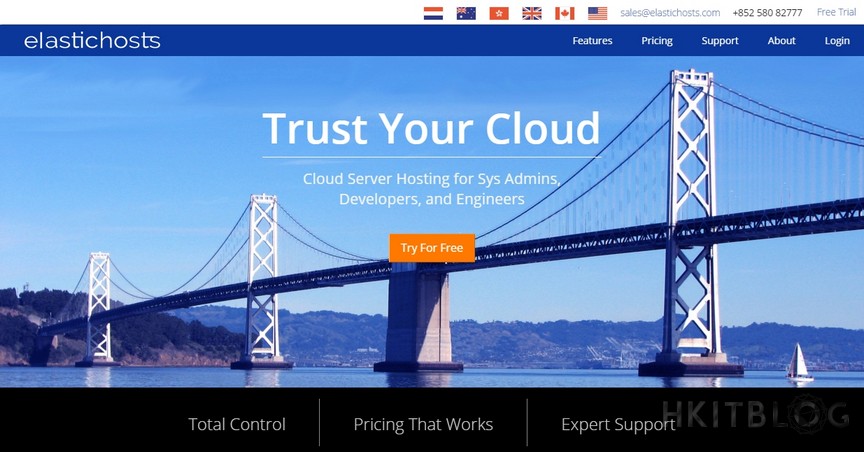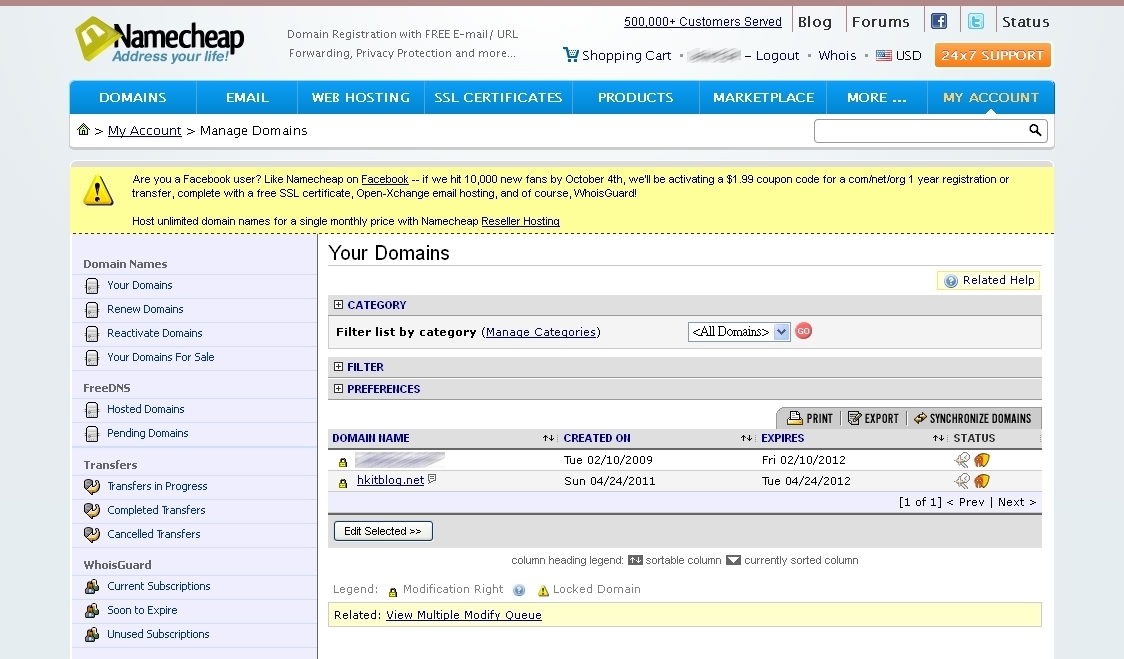(第四篇) 企業級 Check Point 部署教學
我們需要在 175.27.254.1 Windows Workstation 安裝 Check Point SmartConsole,接著使用 SmartDashboard 介面來管理 Check Point Appliance 12000。
Step 1:首先在 Check Point Gaia Portal 畫面按【Download】按鈕下載 SmartConsole。
Step 2:下載完成後,請按 SmartConsole.exe 開始安裝。
Step 3:因為 SmartConsole 需要 Microsoft Visual C++ 2005,如果電腦還未安裝的話,它會自動要求我們安裝,請按【Yes】按鈕。
Step 4:開始安裝Microsoft Visual C++ 2005,請耐心等待。
Step 5:接著來到歡迎畫面,請直接按【Next】按鈕。
Step 6:在接受協議畫面,請選取【I accept the terms of this agreement】選項,然後按【Next】按鈕。
Step 7:在選擇安裝程式路徑畫面,請選擇預設路徑,請直接按【Next】按鈕。
Step 8:在選取安裝程式畫面,請選取所有程式,然後按【Next】按鈕。
Step 9:開始安裝程式,請耐心等待。
Step 10:安裝完成後,請開啟【開始】→【Check point SmartConsole R75.40】→【SmartDashboard】。
Step 11:在 SmartDashboard 輸入之前在 Security Management Administrator 設定好的登入資料,伺服器請輸入 Check Point eth0 介面 IP Address 172.27.254.40,然後按【OK】按鈕。
Step 12:當第一次登入時會自動比較 Fingerprint,請直接按【Approve】按鈕。
Step 13:接著彈出 Warning 視窗,我們需要接受 Fingerprint,請直接按【Yes】按鈕。
Step 14:然後會來到 Check point SmartDashboard R75.40 畫面,表示已經成功登入。
下一篇將教大家設定一些基本網絡設定。